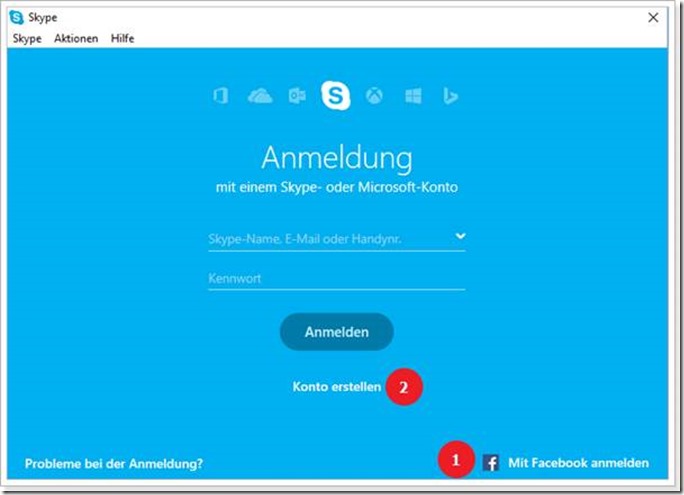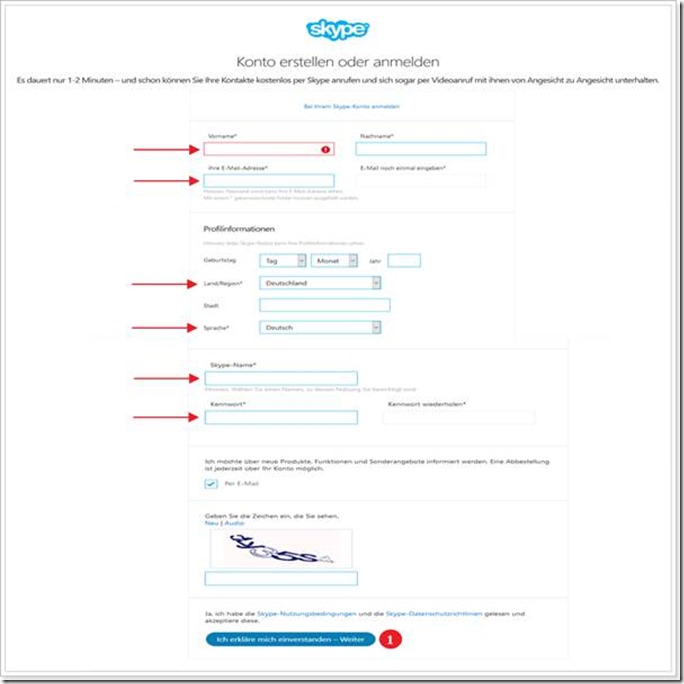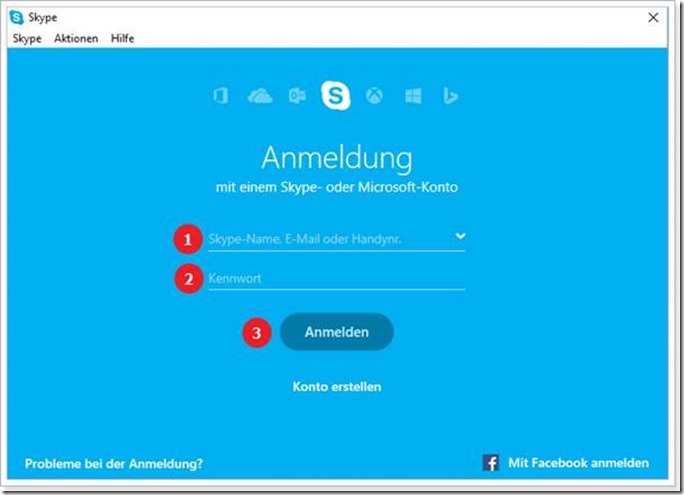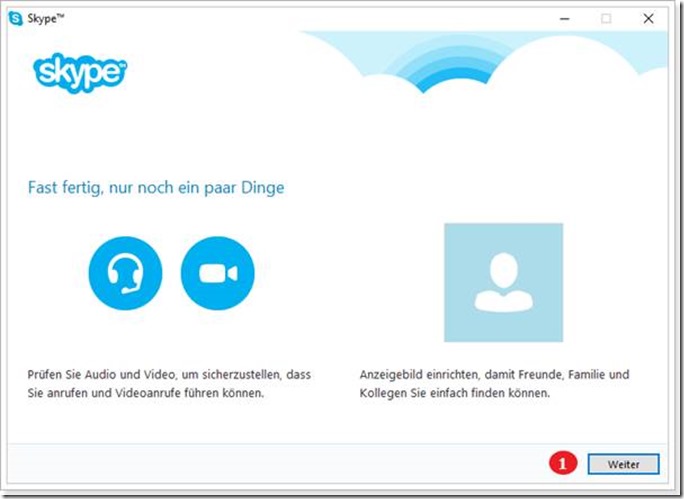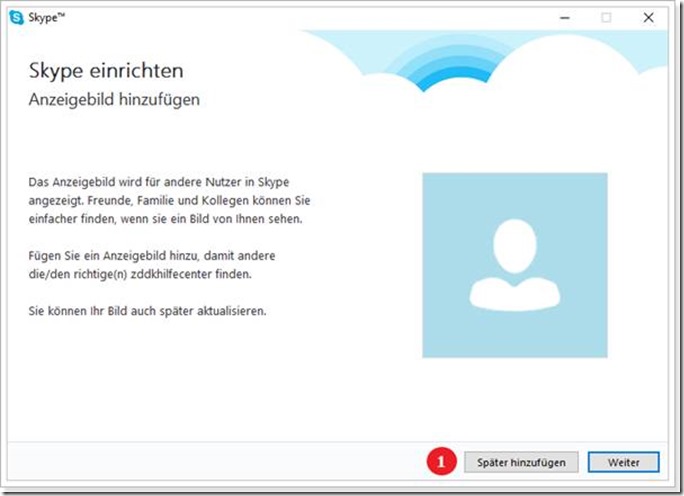Was macht mehr Spaß, als schön mit Ihre Familie und Freunden zu chatten, und vor allem, wenn es auch kostenlos geht.
Heute zeigen wir, wie du einfach ein Skype-Konto erstellen kannst.
Wenn du Skype noch nicht auch deinem Rechner hast, kannst du es auf Skype.com herunterladen.
Ein Konto erstellen
Sobald du Skype öffnest, hast du zwei Möglichkeiten ein Konto zu erstellen. Die erste Option ist, sich mit Facebook anzumelden (1), und die zweite Option ist ein Skype-Konto erstellen (2). Heute erklären wir dir die zweite Option.
Wenn du auf Konto erstellen klickst, öffnet dein Browser die Skype-Website. Gebe hier deine Daten ein, Felder die mit einem * gekennzeichnet sind, sind Pflichtfelder. Wenn du alles eingegeben hast klickst du auf Ich erkläre mich einverstanden-Weiter (1).
Nun, da du ein Konto erstellt hast, kannst du dich bei Skype einloggen. Gib deinen Skype-Namen (1) und dass Kennwort (2) ein, und klicken dann auf Anmelden (3).
Fast fertig….
Klick auf Weiter (1).
Da wir in einem anderen Teil erklären, wie man das Konto personalisieren kann, klickst du hier auf später hinzufügen (1).
Jetzt ist dein Skype bereit, verwendet zu werden.
In den folgenden Teilen zeigen wir, wie man ein Konto personalisieren kann, Freunde suchen und zufügen kann und noch viel mehr!
Hier geht es weiter zum Teil 2!
Wir sind nie zu alt zum Lernen!
ZDDK-TIPP: Folge uns auch auf unserer Facebook-Seite “ZDDK-Hilfecenter für PC-, Smartphone- und Internetnutzer”
Hinweise: 1) Dieser Inhalt gibt den Stand der Dinge wieder, der zum Zeitpunkt der Veröffentlichung aktuell war. Die Wiedergabe einzelner Bilder, Screenshots, Einbettungen oder Videosequenzen dient zur Auseinandersetzung der Sache mit dem Thema.
2) Einzelne Beiträge entstanden durch den Einsatz von maschineller Hilfe und wurde vor der Publikation gewissenhaft von der Mimikama-Redaktion kontrolliert. (Begründung)